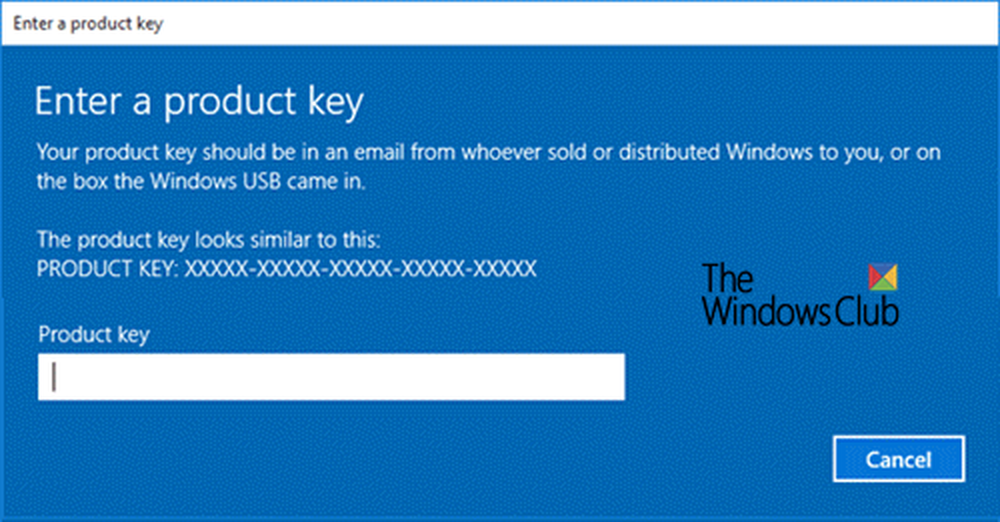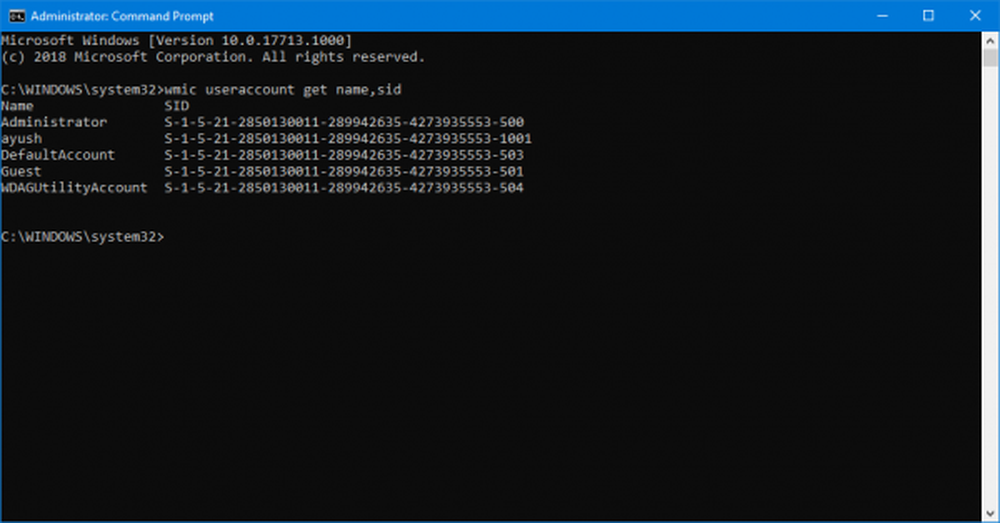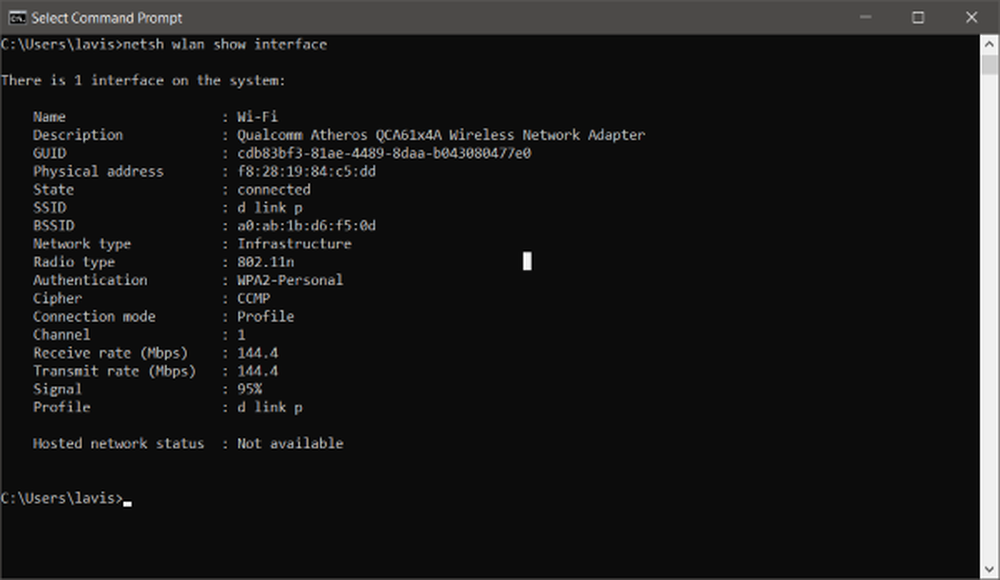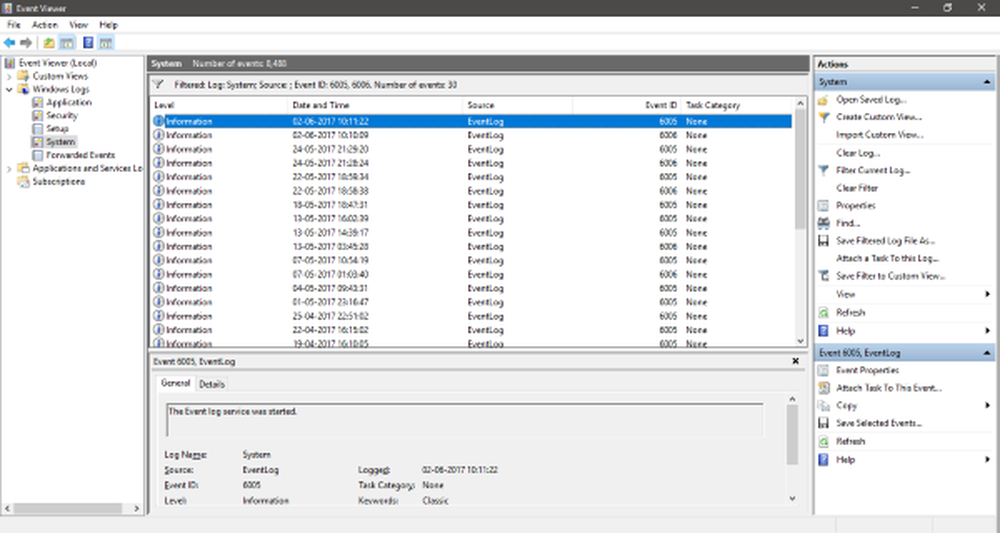Hur får du reda på vilken app som använder webbkameran i Windows
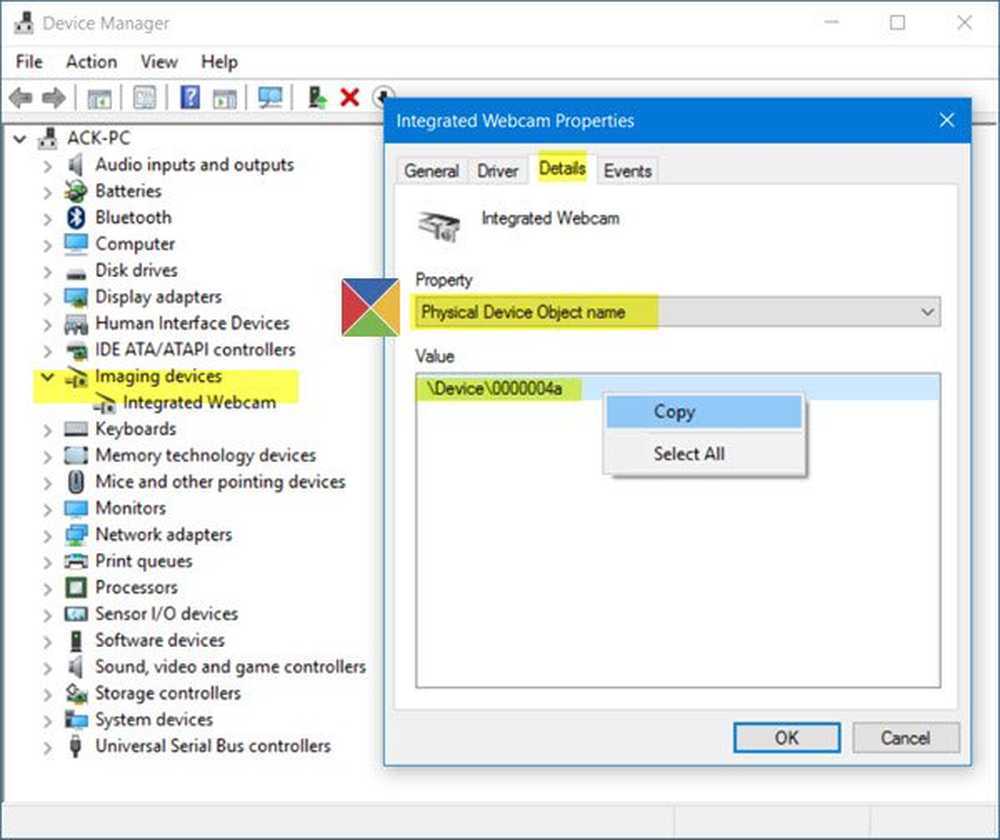
Tänk dig att du arbetar på din bärbara dator och du upptäcker plötsligt att ditt webkamerat ljus blinkar. Vill du inte ta reda på och veta vilken app använder din webbkamera? Det kan vara en legitim programvara som Skype, eller det kan vara skadlig kod - och det är därför viktigt att du undersöker det här, särskilt om det händer mer än en gång! I det här inlägget kommer vi se hur du får reda på vilken app som använder din webbkamera i Windows 10/8/7 och hur du kan välja de appar som kan använda eller komma åt din kamera.
Läsa: Känns jag över min dator.
Vilken app använder webbkameran
Öppna din Windows 10-dator, från WinX-menyn Enhetshanteraren och identifiera webbkameran i ditt system. Du måste expandera Bildningsenhets. På min bärbara dator, under ser jag en post Integrerad webbkamera. Dubbelklicka på den för att öppna egenskapsfältet. Nu under fliken Detaljer, se egenskapen för Fysisk enhet Objektnamn. I mitt fall är det \ Enhet \ 0000004a.
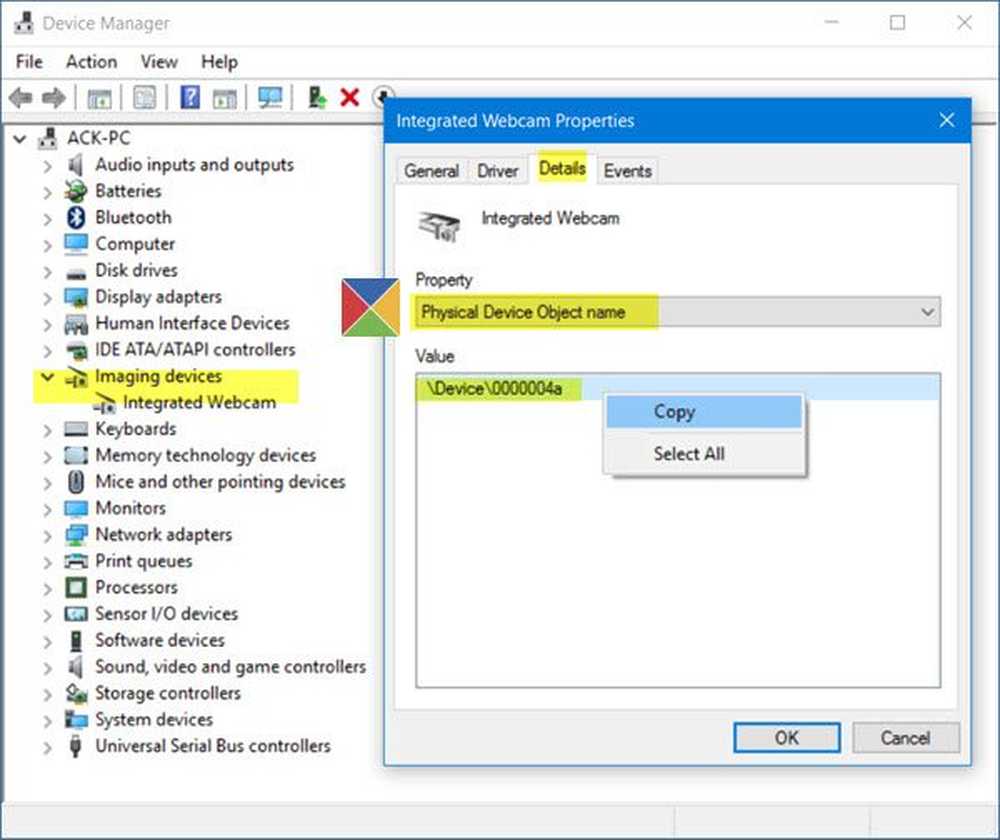
Högerklicka på den och välj Kopiera.
Ladda ner nu Process Explorer från Microsoft Sysinternals. Detta gratis bärbara verktyg berättar vilket program som har vilken fil, process eller katalog som är öppen tillsammans med information om vilka handtag och DLL-processer som har öppnats eller laddats på grund av det.
När verktyget är öppet trycker du på Ctrl + F för att öppna sökrutan och klistra in den kopierade texten här och klicka på Sök.
Verktyget söker efter alla dina körprocesser och ser vilka av dem som använder det här handtaget och listar processen här.
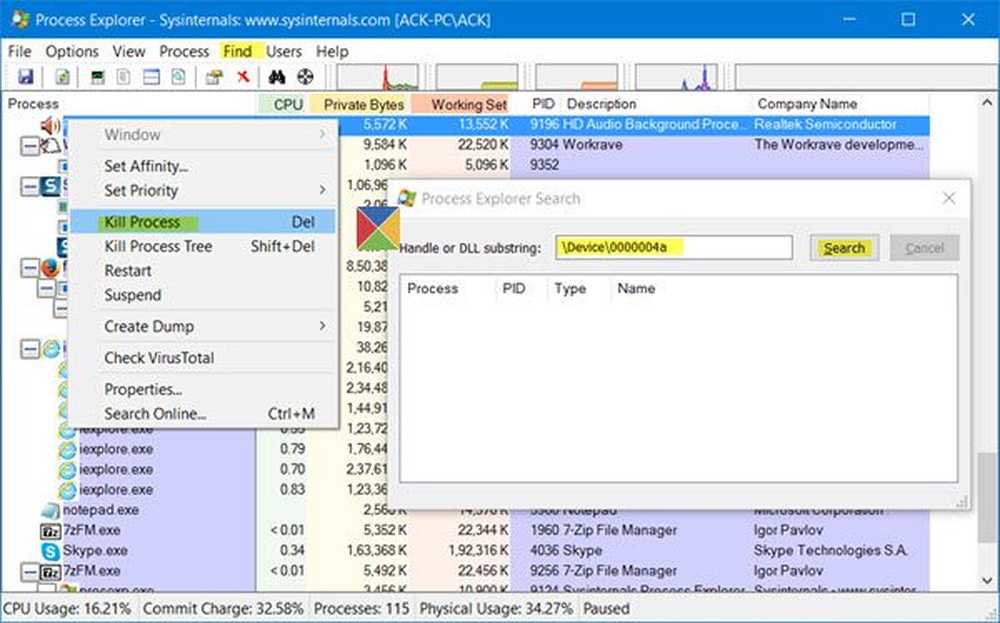
När du har identifierat processen som använder din webbkamera, kan du högerklicka på den och välja Döda Process. om du inte vill att verktyget ska använda webbkameran.
Om du misstänker skadlig kod, kör din antivirusprogramsökning.
TIPS: Förhindra Webcam Hacking attacker med vem Stalks My Cam programvara.
Välj vilka appar som kan använda min webbkamerakamera i Windows 10
Med Windows Inställningar 10 kan du hantera och välja de Apps som kan få tillgång till din webbkamera och använda kameran. Från WinX-menyn öppnar du Inställningar> sekretess> Kamera. Här ser du listan över appar som har åtkomst till din webbkamera.

Här kan du helt enkelt växla mellan Låt apps använda min kamera byt till Off-läge för att neka webbkamera åtkomst till alla appar eller du kan enkelt växla omkopplaren till Off eller On för att stoppa eller ge åtkomst till din kamera för varje app. På så sätt kan du hantera vilka appar som kan använda din webbkameran.
Dessa dagar, med hjälp av Remote Access Technology (RAT) kan hackare kompromissa ditt system och titta på dig, övervaka dina aktiviteter och till och med spela in dina handlingar med din egen webbkamera! Så, om du är en, som aldrig använder webbkameran och som är rädd att bli tittad eller övervakad, använder du den, kanske du vill inaktivera webbkameran. Du kan självklart alltid aktivera det igen när som helst i framtiden, om behovet skulle uppstå.